
「iPhoneのアップデートってどうやるの?」
「エラーが出たらどうしよう…」
こんな不安、ありませんか?でも大丈夫!
今回の記事を読めば、「iPhoneのiOSアップデートの仕方」がわかります。
アップデートを行い、スマホのOSを最新状態にすることは、安全にスマホを使う上で非常に大事なことです。
アップデートを怠り、そのままにしておくと最悪、不具合が発生したり、ハッキングされたりするリスクも高まります。
この記事では、アップデートの準備から注意点、うまくいかない時の対処法まで、初心者でも安心してできる方法を簡単に画面の画像付きで解説していきます。
「え、そんな簡単にできるの?」って思うかもしれませんが、コツさえ押さえれば超ラクチン!
ぜひ最後までチェックして、iPhoneを最新の状態にアップデートしましょう!
<動画版>
iPhoneのiOSアップデートの基本
iOSアップデートを理解すれば、iPhoneをもっと安心・快適に使えるようになります。
ここでは、アップデートの意味とアプリ更新との違いをサクッと解説します!
iOSアップデートとは何か
iOSアップデートとは、iPhoneを動かすための基本ソフトウェアである「iOS」を最新バージョンに更新することです。
このアップデートには、新機能の追加、既存機能の改善、そして何より重要なセキュリティ強化が含まれています。
アップデートを行うことで、最新のアプリやサービスとの互換性が保たれ、不正アクセスやデータ流出といったリスクを減らすことができます。
特にセキュリティの改善は見逃せません。古いiOSを使い続けると、ウイルスやハッキングなどの脅威にさらされる可能性があります。
アップデートを定期的に行うことは、安全にiPhoneを使い続けるための基本的な対策といえるでしょう。
iOSのアップデートとアプリの更新の違い
iOSのアップデートとアプリの更新はよく混同されがちですが、実は全く異なる作業です。それぞれの違いを押さえて、正しい手順で更新を行いましょう。
- iOSアップデート
iPhone全体を動かす基本ソフトウェア(オペレーティングシステム)を最新の状態にする作業です。
設定アプリの「一般」→「ソフトウェア・アップデート」から行います。
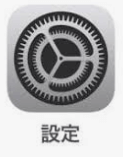
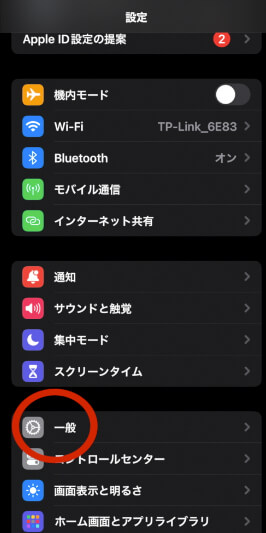
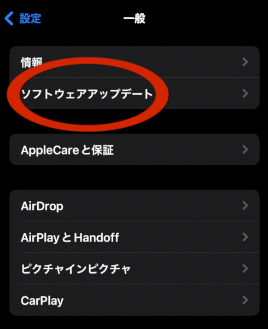
- アプリの更新
LINEやYouTubeなど個々のアプリを最新バージョンにする作業です。
App Storeのアップデートのマークから確認・更新が可能です。
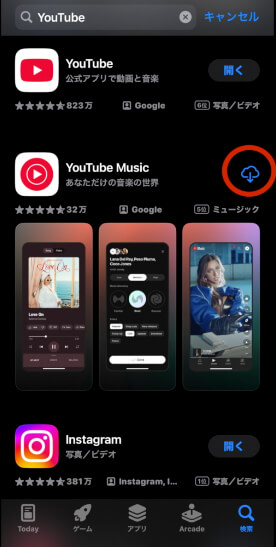
iOSアップデートを行わないと、新しいiOS対応のアプリが正常に動作しないことがあります。まずはiOSを最新に保つことで、アプリの更新もスムーズになります。簡単にできるので、ぜひ試してみてください!
iPhoneのiOSアップデートの手順と必要な準備
iPhoneをアップデートするのは、しっかり準備さえすれば簡単に終わらせることができます。
ここでは、アップデートの前に確認するポイントと手順を分かりやすく紹介します!
アップデートの前に確認しておくべきこと
アップデートは慎重に準備することでスムーズに進みます。ここでのポイントを押さえておきましょう!
データのバックアップを取る
まず大事なのはバックアップです。アップデート中に何か問題が起きてもデータが消えないようにしておきましょう。
・iCloudでバックアップを取る方法
画面上から「設定」アプリを開き、
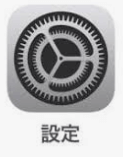
「Apple ID」をタップします。
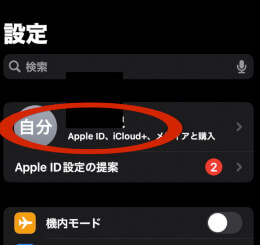
「iCloud」をタップします。
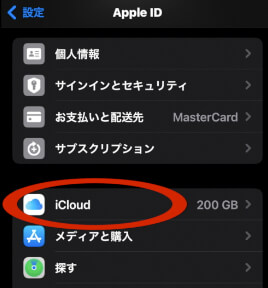
「iCloudバックアップ」をオンにして「今すぐバックアップを作成」をタップしてバックアップ作成完了です。
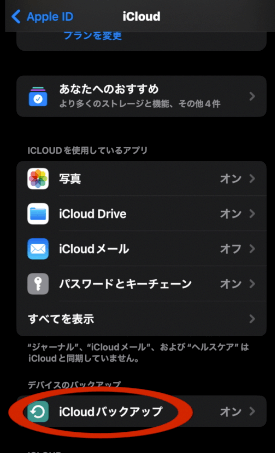
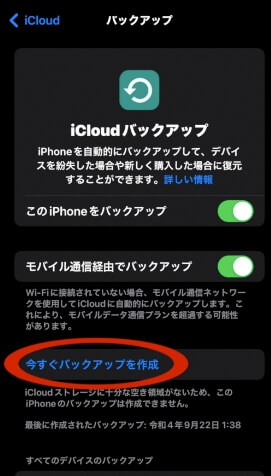
・iTunesでバックアップを取る方法
パソコンを使える方は、LightningケーブルでiPhoneを接続してiTunesを開き、「今すぐバックアップ」を選択するだけ。データがしっかり保存されます。
空き容量を確保する
iOSアップデートには大きなファイルが必要です。目安として5GB以上の空き容量を確保しましょう。
「設定」→「一般」をタップします。
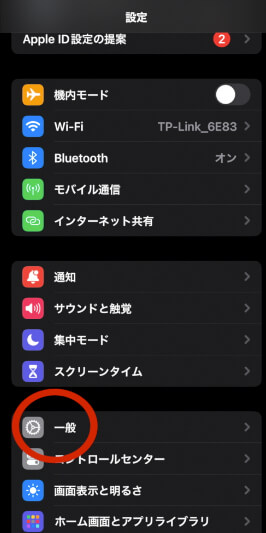
「iPhoneストレージ」をタップします。
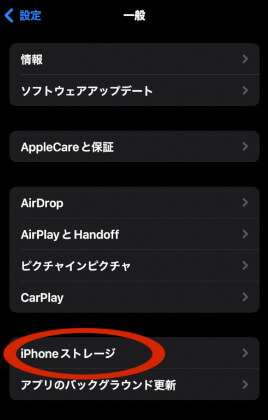
空き容量をチェックし、画面下方にある不要なアプリや写真を整理するのがポイントです。
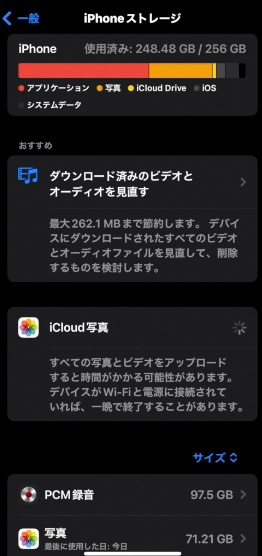
Wi-Fiに接続しておく
アップデートには安定したインターネット接続が必須です。Wi-Fiが使える環境で行いましょう。
「設定」→「Wi-Fi」からWi-Fi接続状況を確認できます。
モバイルデータ通信ではアップデートできないので、Wi-Fiにしっかり接続してから始めてください。
電源を確保する
アップデート中に電源が切れると、iPhoneが正常に動作しなくなる可能性があります。
必ず充電器に接続してから作業を始めてくださいね。
画面右上の電池マークのゲージが半分以下なら充電をしておきましょう。
アップデート手順
準備ができたら、実際にアップデートを進めていきましょう。
この手順に沿えば簡単に進められます!
1.ホーム画面から「設定」→「一般」をタップします。
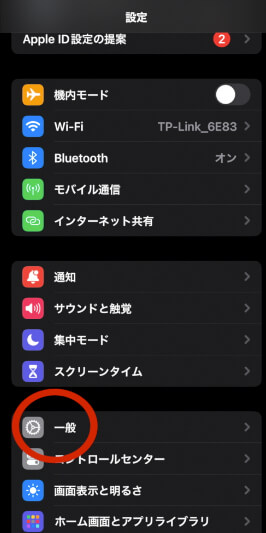
2.「ソフトウェア・アップデート」を選択します。
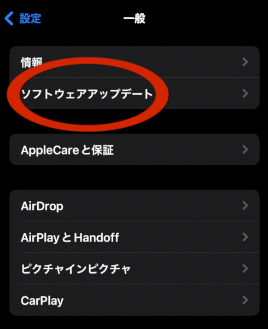
2.利用可能なアップデートが表示されるので、「今すぐアップデート」をタップしましょう。
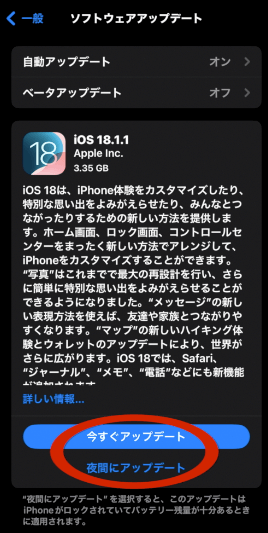
3.パスコードが設定されている場合は入力を求められます。
4.利用規約が表示されます。
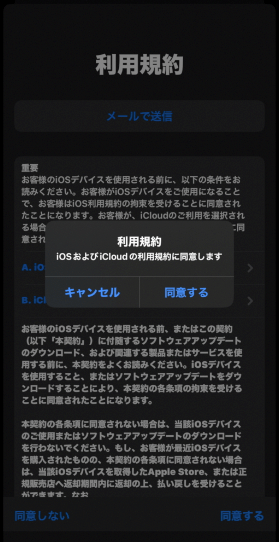
内容を確認して「同意する」をタップすると、インストールが始まります。
進捗状況は画面上部のバーで確認でき、完了後は自動的に再起動します。
パソコンを使ったアップデート方法
Wi-Fi環境が不安定だったり、空き容量が少なかったりする場合は、パソコンを使うと便利です。
パソコンのバージョン等によって、細かい手順は変わる可能性がありますが、大きな流れは以下の通りです。
- iPhoneをパソコンに接続
LightningケーブルでiPhoneをパソコンに接続します。 - iTunesまたはFinderを起動
Mac(macOS Catalina以降)の場合はFinder、Windowsやそれ以前のMacではiTunesを起動します。 - デバイスを選択
接続されたiPhoneを選び、「概要」タブを開きます。 - 「アップデートを確認」をクリック
「アップデートを確認」を選択し、利用可能なアップデートがあれば「アップデート」をクリックしてインストールを始めます。
パソコンを使ったアップデートは、ファイルを直接ダウンロードするため、ストレージが少ない場合でもスムーズに行えるのがメリットです。
以上の手順を参考にすれば、初心者でも簡単にiPhoneのiOSをアップデートできます。ぜひ試してみてくださいね!
iPhoneのiOSアップデートができないときの原因と対処法
アップデートしようと思ったのに、なぜか進まない…。
こんな経験ありませんか?
実は、アップデートができない原因にはいくつかパターンがあり、それぞれに対処法があります。
ここでは、主な原因と解決方法をわかりやすくご紹介します!
アップデートできない主な原因
アップデートが進まない原因を知ることで、スムーズに問題を解決できます。
よくあるトラブルを以下にまとめました。
空き容量不足
iOSアップデートには、インストールのために十分なストレージ容量が必要です。
空き容量が不足している場合、アップデートは進みません。特に、写真や動画でストレージがいっぱいになりやすい方は要注意です。
Wi-Fi接続の不具合
アップデートは通常Wi-Fiを利用して行われますが、接続が不安定だと途中で止まることがあります。
家庭用Wi-Fiや公共Wi-Fiの接続状況を確認しましょう。
Appleサーバーの障害
Appleのサーバーに問題が発生している場合、一時的にアップデートができなくなることがあります。
特に新しいiOSがリリースされた直後は、多くのユーザーが同時にアクセスするため、サーバーが混み合うことがあります。
トラブルを解決する6つの方法
ここからは、具体的な対処法をご紹介します。
ひとつずつ試せば、アップデートの問題を解消できるはずです!
最新iOSへの対応状況を確認
まず、お使いのiPhoneが最新iOSに対応しているかを確認しましょう。
「設定」→「一般」をタップします。
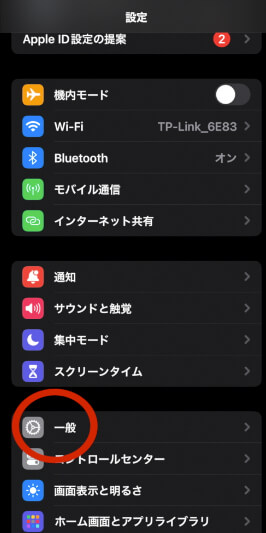
「情報」から機種名を確認します。
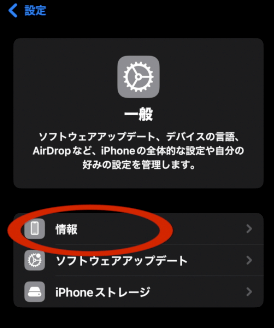
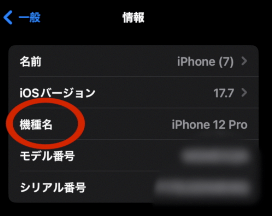
Apple公式サイトで対応状況を調べることができます。
対応していない場合は、アップデートを進めることができません。
空き容量を整理する
「設定」→「一般」→「iPhoneストレージ」をタップします。
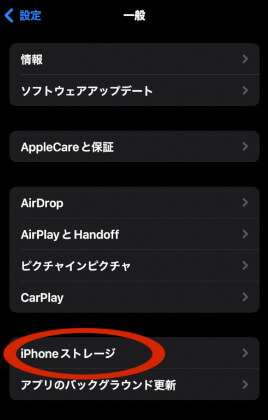
画面の下方にある各アプリの使用状況を確認し、不要なアプリやデータを削除して空き容量を増やしましょう。
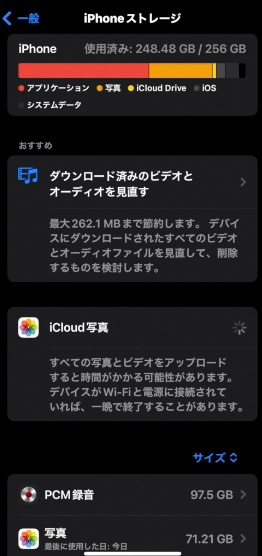
写真や動画をクラウドに移動させるのも効果的です。
高速Wi-Fiに切り替える
通信速度が遅いと、アップデートが途中で止まることがあります。
安定した高速Wi-Fiに接続して、再度試してみましょう。
アップデートの削除と再ダウンロード
一度ダウンロードしたアップデートが破損している場合、削除してやり直すことで解決します。
「設定」→「一般」→「iPhoneストレージ」でアップデートファイルを選びます。
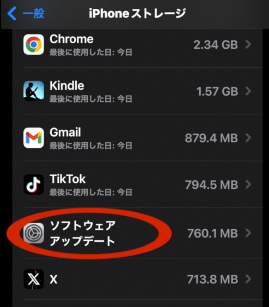
「削除」をタップします。
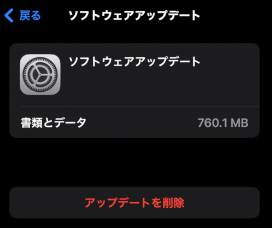
その後、「ソフトウェア・アップデート」から再度試してください。
パソコンを利用してiTunesでアップデートを試みる
Wi-Fiが不安定な場合や空き容量が少ない場合は、パソコンを使った方法がおすすめです。iTunesやFinderを利用して、iPhoneを最新の状態にアップデートできます。
- パソコンとiPhoneを接続
- iTunesまたはFinderを起動
- デバイスを選択し、「アップデートを確認」をクリック
- 「ダウンロードしてアップデート」を選択して完了
Appleサポートに問い合わせる
上記の方法でも解決しない場合は、Appleサポートに連絡するのが得策です。専門スタッフが状況に応じたアドバイスを提供してくれます。
iPhoneのiOSアップデートができないときは、焦らず原因を確認し、ひとつずつ対処法を試してみてください。
iPhoneをアップデートしない場合に考えられるリスク
iPhoneのアップデートって「面倒だから放置してもいいや」と思っていませんか?
実は、アップデートを怠ると、気づかないうちに危険や不便な状況に陥る可能性があります。
ここでは、アップデートをしないことで発生する2つの主なリスクについて解説します。
セキュリティのリスクが高まる
iPhoneのアップデートをしない最大のデメリットは、セキュリティが弱くなることです。新しいiOSは、常に進化するサイバー攻撃やウイルスに対抗するため、最新のセキュリティ対策が施されています。一方、古いiOSのままだと、新たな脅威に対応できず、不正アクセスやデータ漏洩のリスクが増大します。
たとえば、個人情報やクレジットカード情報が狙われたり、デバイス自体が乗っ取られる可能性も…。
これらの被害を防ぐためには、アップデートを欠かさず行うことが大切です。
最新の機能を利用できない
アップデートを怠ると、iPhoneの持つポテンシャルを十分に引き出せなくなります。新しいiOSには、操作性を向上させる便利な機能やエンターテインメント性を高める新サービスが多数追加されています。
たとえば、新しいiOSではカメラ機能の改善やバッテリー管理の効率化、さらにはアプリの動作スピード向上が実現されています。
これを逃すと、他の人が楽しんでいる便利な機能やエンタメ体験を味わえないかもしれません。また、最新iOSに対応したアプリが利用できなくなり、アプリのクラッシュや動作不良を招くこともあります。
セキュリティ強化と機能向上は、iPhoneを快適に使い続けるための重要なポイントです。放置していては、大きなリスクを抱えることになります。ぜひ、この機会にiPhoneのアップデートの仕方を理解し、定期的にアップデートを行いましょう!
iPhoneのiOSアップデートをスムーズに行うためのコツ
iOSアップデートを円滑に進めるには、いくつかのポイントを押さえることが重要です。面倒だと感じるアップデート作業も、ちょっとした工夫でストレスを減らせます。ここでは、アップデートをスムーズに進めるための具体的な方法を解説します。
アップデートの適切なタイミングを見極める
アップデートは「思い立ったらすぐ」ではなく、タイミングを考えて行うのがコツです。アップデートには時間がかかる場合もあるため、仕事や家事の合間ではなく、時間に余裕があるときに実施しましょう。
さらに、新しいiOSが公開される直後は、Appleのサーバーが混雑するため、アップデートの進行が遅くなることがあります。数日待つことで、スムーズにダウンロードできる可能性が高まります。
通知を見逃さない設定をしておく
アップデート通知を見逃さないように設定しておくと、常に最新の状態を保つことができます。
「設定」アプリから「一般」をタップします。
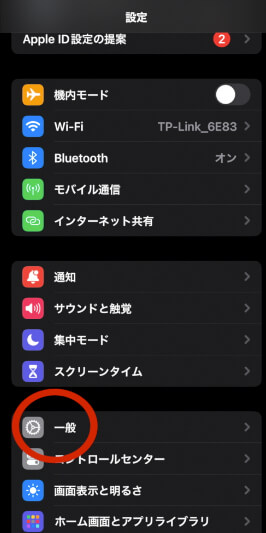
「ソフトウェアアップデート」を選択します。
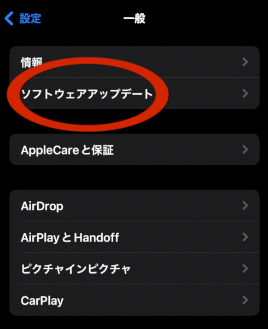
「自動アップデート」をオンにすることで、アップデートが自動的にインストールされるようになります。
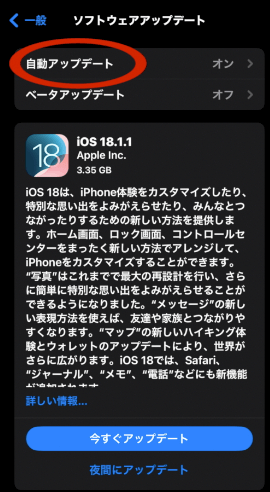
ただし、自動アップデートは深夜に行われることが多いため、Wi-Fi環境に接続し、充電状態を保つことを忘れないようにしましょう。
モバイル通信ではなくWi-Fiを活用する
iOSアップデートはデータ量が多いため、モバイル通信ではなくWi-Fi環境で行うことが推奨されます。モバイルデータ通信を利用すると、速度が遅くなるだけでなく、大量の通信料が発生する可能性があります。
Wi-Fi接続が不安定な場合は、ルーターの近くに移動する、あるいはパソコンを使ってアップデートするなどの対策を講じてください。
これらのコツを参考にすることで、iPhoneのアップデートの仕方がより簡単でスムーズになります。
次回のアップデート時には、ぜひ試してみてください!
まとめ
iPhoneのiOSアップデートは、セキュリティを強化し最新の機能を活用するために欠かせません。アップデート前の準備を整え、適切な手順で進めることでトラブルを回避できます。また、問題が発生しても、原因を特定して対処すれば解決につながります。
アップデートを怠るとセキュリティリスクが高まり、アプリの動作にも影響が出る可能性があります。この記事を参考にして、次回のアップデートをスムーズに行い、快適なスマホライフを楽しみましょう!
スマホ・通信のお仕事やスクールのお知らせ
下記について興味のある方は、お問合せください。
①スマホ・通信に関するお仕事のご紹介(無料)
スマホや通信に関するお仕事に興味のある方にお仕事をご紹介しています。
通信利用料から毎月安定した収入を得ることができます。
片手間、副業感覚でできるものをご案内できます。
興味のある方は、ご連絡ください。
※お金は一切かかりません。
②スマホ・通信に関するスキルアップ講習のご案内(有料:数千円)
スマホ・通信に関するスキルアップ講習を開催しています。
興味のある方は、ご連絡ください。
③スマホスクール参加者募集(有料:500円)
「スマホをうまく使えるようになりたい」と思っている人は、スマホスクールに参加するのがおすすめです。
現在、私たちのチームが運営するスマホスクールが全国各地で開催されています。
このスクールでは、スマートフォンの基本操作からアプリの使い方、料金プランの説明まで、実践的な内容を広範囲にカバーしています。
スマホスクールの受講に興味がある方もご連絡ください。
④スマホ・通信の料金相談(無料)
スマホの料金相談についても無料で受け付けております。
月々の通信費を削減したいという方はぜひお問合せください。
スマホ料金を見直した結果、月々、数千円、年間数万円単位で通信費を削減できた方がたくさんいます。
これら4ついずれかに関して、興味のある方は、ご連絡ください。
